Em hãy sử dụng chương trình soạn thảo văn bản để soạn thảo nội dung sau và lưu lại thành tệp trên máy tính. Vẽ sơ đồ tư duy để ghi nhớ nội dung vừa soạn thảo.
An lên kế hoạch cho kì nghỉ hè sắp tới của gia đình tại bãi biển Cửa Lò như sau:
KẾ HOẠCH NGHỈ HÈ TẠI BÃI BIỂN CỬA LÒ
Nội dung
Dự kiến
1) Người đi cùng
Bố, mẹ, ông nội, bà nội, em gái.
2) Đồ mang theo
Đồ dùng cá nhân, thuốc men, bóng, ô, bản đồ, …
3) Phương tiện
Ô tô, tàu hoả, …
4) Khách sạn
Tên khách sạn, giá phòng, các dịch vụ tiện ích, …
5) Điểm tham quan
Quê Bác, đảo Hòn Ngư, đảo Lan Châu, …
6) Các hoạt động
Xây lâu đài cát, bơi lội, ăn đồ nướng, chụp ảnh, đạp xe, thả diều, chơi bóng, chơi ở khu vui chơi, mua sắm, …
Em hãy sử dụng chương trình soạn thảo văn bản để soạn thảo nội dung sau và lưu lại thành tệp trên máy tính. Vẽ sơ đồ tư duy để ghi nhớ nội dung vừa soạn thảo.
An lên kế hoạch cho kì nghỉ hè sắp tới của gia đình tại bãi biển Cửa Lò như sau:
KẾ HOẠCH NGHỈ HÈ TẠI BÃI BIỂN CỬA LÒ
|
Nội dung |
Dự kiến |
|
1) Người đi cùng |
Bố, mẹ, ông nội, bà nội, em gái. |
|
2) Đồ mang theo |
Đồ dùng cá nhân, thuốc men, bóng, ô, bản đồ, … |
|
3) Phương tiện |
Ô tô, tàu hoả, … |
|
4) Khách sạn |
Tên khách sạn, giá phòng, các dịch vụ tiện ích, … |
|
5) Điểm tham quan |
Quê Bác, đảo Hòn Ngư, đảo Lan Châu, … |
|
6) Các hoạt động |
Xây lâu đài cát, bơi lội, ăn đồ nướng, chụp ảnh, đạp xe, thả diều, chơi bóng, chơi ở khu vui chơi, mua sắm, … |
Quảng cáo
Trả lời:
Hướng dẫn:
a) Phần soạn thảo:
- Nhấn phím Caps Lock để nhập dòng tiêu đề bằng chữ hoa.
- Tạo bảng bằng cách chọn Insert/ Table rồi nhấn giữ chuột chọn 2 cột, 7 hàng.
- Nhập dữ liệu cho bảng như đề bài.
- Hàng trên cùng là tên cột, em nên định dạng chữ đậm. Di chuyển chuột vào đường biên bên trái của ô ngoài cùng bên trái trong hàng, khi con trỏ chuột chuyển thành hình mũi tên thì nháy chuột để chọn toàn bộ hàng. Chọn Home, trong nhóm lệnh Font em chọn nút lệnh Bold (có biểu tượng hình chữ B) để định dạng chữ đậm cho toàn bộ hàng trong nhóm lệnh Paragraph chọn lệnh Center để căn giữa ô.
b) Phần bản đồ tư duy: Em có thể sử dụng phần mềm hoặc vẽ tay. Nên chọn các màu khác nhau cho chủ đề nhánh và trình bày sao cho ấn tượng và dễ nhớ. Các bước để xây dựng sơ đồ tư duy bằng phần mềm như sau:
Bước 1. Tạo sơ đồ tư duy
- Khởi động phần mềm và tạo sơ đồ tư duy mới như hướng dẫn trong SGK Tin học 6, màn hình phần mềm MindMaple Lite mở ra như Hình 14.1.
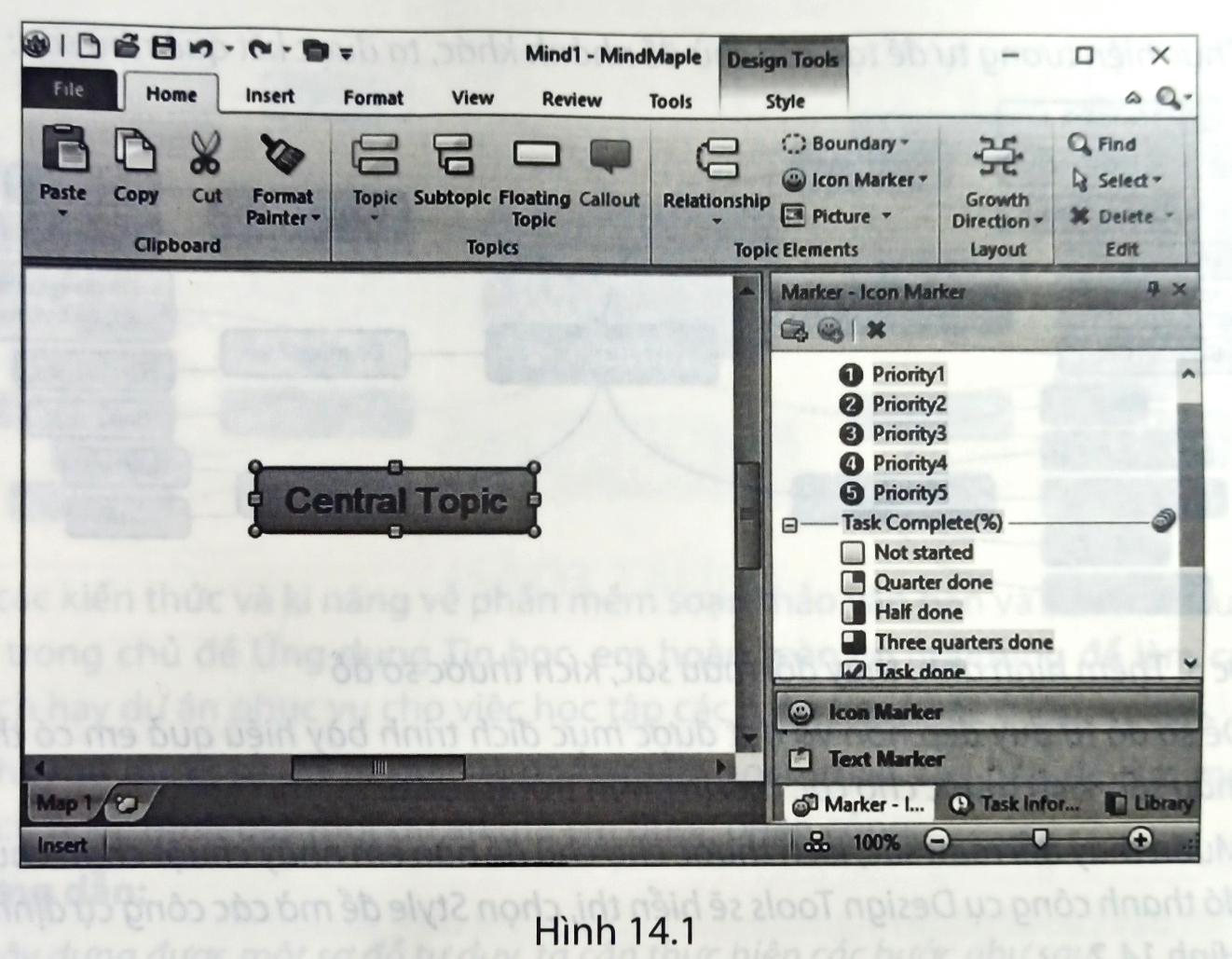
Bước 2. Tạo chủ đề chính
- Chủ đề chính đã được tạo tự động và nằm ở giữa màn hình với tên Central Topic.
- Nháy chuột vào khung ![]() để nhập tên cho chủ đề chính là KÌ NGHỈ HÈ. Ta được kết quả
để nhập tên cho chủ đề chính là KÌ NGHỈ HÈ. Ta được kết quả ![]() .
.
Bước 3. Tạo chủ đề chính
- Chọn chủ đề chính, vào bảng chọn Insert chọn  để tạo chủ đề nhánh và nhập tên chủ đề nhánh là Người đi cùng. Ta được chủ đề nhánh như sau:
để tạo chủ đề nhánh và nhập tên chủ đề nhánh là Người đi cùng. Ta được chủ đề nhánh như sau:
![]()
Làm tương tự với các chủ đề nhánh khác ta được kết quả như sau:
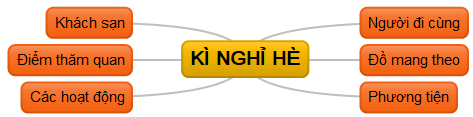
Bước 4. Tạo các chủ đề nhánh nhỏ hơn
- Nháy chuột vào chủ đề nhánh Người đi cùng để chọn rồi vào bảng chọn Insert chọn  để tạo các chủ đề nhánh cho chủ đề Người đi cùng.
để tạo các chủ đề nhánh cho chủ đề Người đi cùng.
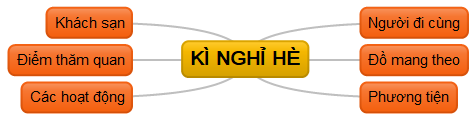
- Thực hiện tương tự để tạo các chủ đề nhánh khác, ta được kết quả như sau:
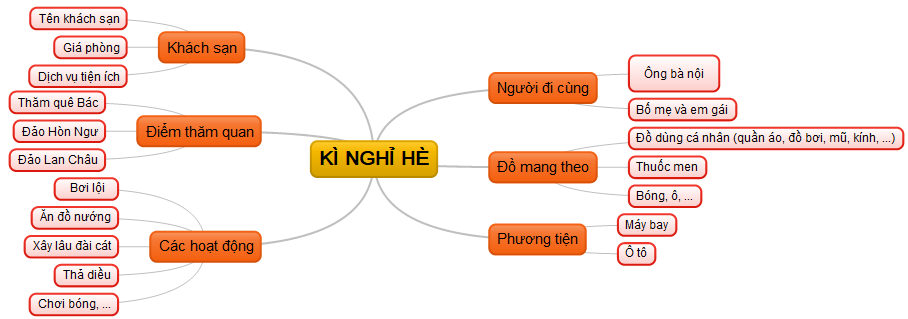
Bước 5. Thêm hình ảnh, thay đổi màu sắc, kích thước sơ đồ
- Để sơ đồ tư duy đẹp hơn và đạt được mục đích trình bày hiệu quả em có thể thay đổi màu sắc, kích thước cho các thành phần trong sơ đồ.
- Muốn thay đổi màu sắc, kích thước cho chủ đề nào em nháy chuột chọn chủ đề đó, khi đó thanh công cụ Design Tools sẽ hiển thị, chọn Style để mở các công cụ định dạng như Hình 14.2.
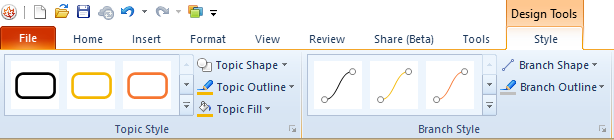
Hình 14.2
Thực hiện thay đổi để được kết quả như sau:
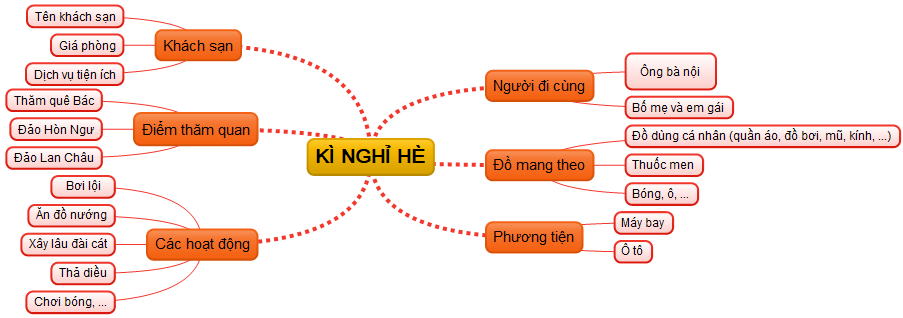
Bước 6. Thêm hình ảnh, thay đổi màu sắc, kích thước sơ đồ
- Muốn thêm hình ảnh, em chọn chủ đề rồi vào bảng chọn Insert chọn Picture.
- Thay đổi vị trí hình ảnh bằng lệnh  trên thanh công cụ Design Tools.
trên thanh công cụ Design Tools.
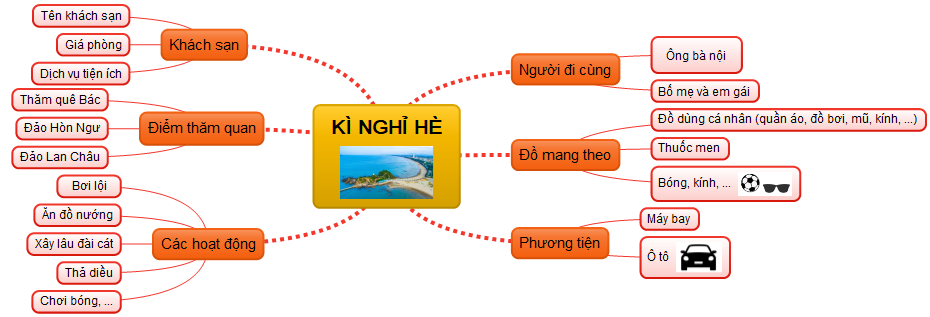
Trả lời:
Các em tự thực hiện theo các bước hướng dẫn ở trên.
Hot: 1000+ Đề thi cuối kì 1 file word cấu trúc mới 2025 Toán, Văn, Anh... lớp 1-12 (chỉ từ 60k). Tải ngay
CÂU HỎI HOT CÙNG CHỦ ĐỀ
Lời giải
Hướng dẫn:
Để xây dựng được một sơ đồ tư duy, ta cần thực hiện các bước như sau:
Bước 1. Chọn khái niệm, chủ đề chính của sơ đồ.
Bước 2. Thu thập tất cả các thông tin liên quan.
Bước 3. Giữ cho sơ đồ đơn giản, ngắn gọn, chính xác, đầy đủ, lôgic và rõ ràng.
Bước 4. Bắt đầu ở chủ đề chính, thêm các chủ đề nhánh kết nối với chủ đề chính.
Bước 5. Phân nhánh nhỏ hơn từ chủ đề nhánh.
Bước 6. Bổ sung thêm hình ảnh và màu sắc để tăng hiệu quả của sơ đồ. Kiểm tra lại và chỉnh sửa để hoàn thiện sơ đồ.
Bạn Khoa đã xây dựng sơ đồ tư duy cho bài 14. Nhà nước Văn Lang, Âu Lạc môn Lịch sử và Địa lí 6 như sau:

Từ bản đồ tư duy bạn Khoa đã xây dựng, em sẽ rất dễ dàng để bắt tay vào soạn thảo bài thu hoạch tìm hiểu về nhà nước Văn Lang, Âu Lạc.
Trả lời:
Từ bản đồ tư duy bạn Khoa đã xây dựng, em hãy tự soạn thảo bài thu hoạch tìm hiểu về nhà nước Văn Lang, Âu Lạc.
Các em tham khảo bài thu hoạch sau:
|
BÀI THU HOẠCH VỀ NHÀ NƯỚC VĂN LANG, ÂU LẠC 1. Tổ chức - Đứng đầu nhà nước là Vua Hùng (Văn Lang), Vua Thục (Âu Lạc). - Đứng đầu nhà nước là Vua, giúp việc cho vua là Lạc hầu, Lạc tướng. Lạc Tướng đứng đầu các bộ; Bồ chính cai quản các chiềng, chạ. 2. Thành lập a) Sự thành lập nhà nước Văn Lang - Cơ sở ra đời: + Sự phát triển kinh tế dẫn đến sự phân hóa trong đời sống xã hội. + Nhu cầu đoàn kết làm thủy lợi và chống ngoại xâm. ⇒ Thế kỉ VII TCN, nhà nước Văn Lang ra đời, lãnh thổ chủ yếu ở vùng: Bắc Bộ và Bắc Trung Bộ của Việt Nam hiện nay. b) Sự thành lập nhà nước Âu Lạc - Cơ sở ra đời: thắng lợi của kháng chiến chống Tần xâm lược (cuối thế kỉ III TCN). - Thời gian ra đời: 208 TCN. - Phạm vi lãnh thổ chủ yếu: khu vực Bộ Bộ và Bắc Trung Bộ của Việt Nam hiện nay. 3. Đời sống a) Đời sống vật chất - Kinh tế: nghề chính là trồng lúa nước, ngoài ra còn chăn nuôi, đánh bắt cá… - Thức ăn chính hàng ngày: cơm nếp, cơm tẻ, rau, cà, thịt, cá, ốc... - Nhà ở: cư dân sống trong các chiềng chạ, ở nhà sàn. - Trang phục: + Ngày thường nam đóng khố, mình trần, đi chân đất; nữ mặc áo, váy xẻ giữa, có yếm che ngực. + Ngày lễ, nữ mặc váy xòe kết bằng lông chim, đội mũ cắm lông chim hoặc bông lau. - Thuyền là phương tiện đi lại trên sông. b. Đời sống tinh thần - Trong các ngày lễ hội, mọi người thích hóa trang, vui chơi, nhảy múa hát ca. - Tín ngưỡng: + Thờ cúng tổ tiên, các lực lượng tự nhiên như núi, sông, Mặt Trời... + Chôn cất người chết cùng đồ tùy táng. - Phong tục: gói bánh chưng, làm bánh giày, ăn trầu, nhuộm răng đen, xăm mình, ... 4. Các câu chuyện liên quan - Con Rồng cháu Tiên. - Thánh Gióng. - Sơn Tinh, Thủy Tinh. - Bánh Chưng, bánh Giày. (Các em tự tìm hiểu các câu chuyện trên rồi bổ sung nội dung truyện vào bài thu hoạch). |